اگر گیم اسکرین سیاہ ہوجائے تو کیا کریں؟ پچھلے 10 دنوں میں پورے نیٹ ورک میں مشہور حلوں کا خلاصہ
حال ہی میں ، کھیلوں میں بلیک اسکرین کا مسئلہ کھلاڑیوں کے ذریعہ زیر بحث گرم موضوعات میں سے ایک بن گیا ہے۔ چاہے پی سی ہو یا موبائل پر ، بہت سے کھلاڑیوں کو کھیل شروع کرنے یا چلاتے وقت اچانک بلیک اسکرین کا سامنا کرنا پڑا۔ یہ مضمون آپ کو گذشتہ 10 دنوں میں انٹرنیٹ پر مقبول مباحثوں اور حل پر مبنی ایک تفصیلی رسپانس گائیڈ فراہم کرے گا۔
1. عام گیم بلیک اسکرین کے اسباب کا تجزیہ
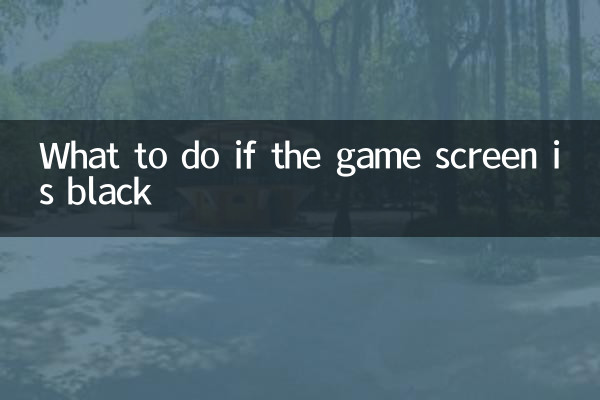
| وجہ قسم | وقوع کی تعدد | عام علامات |
|---|---|---|
| گرافکس کارڈ ڈرائیور کے مسائل | اعلی تعدد | کھیل شروع کرنے کے فورا بعد بلیک اسکرین |
| قرارداد مطابقت نہیں رکھتی ہے | اگر | کھیل ونڈو ہونے پر عام طور پر کام کرتا ہے ، لیکن پوری اسکرین سیاہ ہوجاتی ہے۔ |
| سسٹم کی مطابقت کے مسائل | کم تعدد | ایک بلیک اسکرین سسٹم کے کچھ ورژن کے تحت ظاہر ہوتی ہے |
| گیم فائلیں خراب ہیں | اگر | کھیل چلتے چلتے اسکرین اچانک سیاہ ہوجاتی ہے |
| ہارڈ ویئر کو زیادہ گرمی | کم تعدد | اسکرین کو تھوڑی دیر کے لئے چلانے کے بعد سیاہ ہوجاتا ہے |
2. مقبول حل کی درجہ بندی
بڑے گیم فورمز اور ٹکنالوجی کمیونٹیز میں مباحثوں کی مقبولیت کی بنیاد پر ، ہم نے مندرجہ ذیل انتہائی مقبول حل مرتب کیے ہیں۔
| درجہ بندی | حل | قابل اطلاق منظرنامے | کامیابی کی شرح |
|---|---|---|---|
| 1 | گرافکس کارڈ ڈرائیور کو اپ ڈیٹ کریں | NVIDIA/AMD گرافکس کارڈ استعمال کرنے والے | 85 ٪ |
| 2 | گیم فائل کی سالمیت کی تصدیق کریں | بھاپ/مہاکاوی پلیٹ فارم کھیل | 78 ٪ |
| 3 | ڈسپلے کی ترتیبات کو ایڈجسٹ کریں | مکمل اسکرین موڈ میں بلیک اسکرین کا مسئلہ | 72 ٪ |
| 4 | پس منظر کے قریب پروگرام | وسائل کے تنازعہ کی وجہ سے بلیک اسکرین | 65 ٪ |
| 5 | ڈائریکٹ ایکس اجزاء کو دوبارہ انسٹال کریں | پرانے کھیل کی مطابقت کے مسائل | 60 ٪ |
3. تفصیلی مرحلہ وار حل
1. گرافکس کارڈ ڈرائیور اپ ڈیٹ گائیڈ
the تازہ ترین ڈرائیور ڈاؤن لوڈ کرنے کے لئے NVIDIA یا AMD آفیشل ویب سائٹ دیکھیں
driver پرانے ڈرائیور کو مکمل طور پر ان انسٹال کرنے کے لئے ڈی ڈی یو ٹول کا استعمال کریں
driver نئے ڈرائیور کو انسٹال کرنے کے بعد کمپیوٹر کو دوبارہ شروع کریں
game گیم آپریشن کی جانچ کریں
2. گیم فائل کی توثیق کا طریقہ
بھاپ پلیٹ فارم:
① گیم لائبریری میں کھیل پر دائیں کلک کریں
② "پراپرٹیز" → "مقامی فائلیں" منتخب کریں
③ "گیم فائل کی سالمیت کی تصدیق کریں" پر کلک کریں۔
3. ڈسپلے کی ترتیبات کو ایڈجسٹ کرنے کے لئے نکات
window ونڈو یا بارڈر لیس ونڈو وضع آزمائیں
testing جانچ کے لئے گیم ریزولوشن کو کم کریں
③ عمودی ہم آہنگی اور متحرک ریزولوشن کو بند کردیں
4. جدید مسئلے کے حل
اگر مذکورہ بالا کام نہیں کرتا ہے تو ، گہرا مسئلہ ہوسکتا ہے:
Windows ونڈوز ایونٹ کے ناظرین میں غلطی لاگ چیک کریں
Gra گرافکس کارڈ کی چلانے والی حیثیت کی نگرانی کے لئے GPU-Z کا استعمال کریں
a ایک مختلف API (DX11/DX12/ولکن) میں تبدیل کرنے کی کوشش کریں
specific مخصوص غلطی کی معلومات فراہم کرنے کے لئے کھیل کی آفیشل کسٹمر سروس سے رابطہ کریں
5. کھیلوں میں بلیک اسکرین کو روکنے کے لئے نکات
system باقاعدگی سے سسٹم اور ڈرائیوروں کو اپ ڈیٹ کریں
game گیم ورژن کو تازہ ترین رکھیں
hardware ہارڈ ویئر سے زیادہ گرمی سے بچنے کے لئے کھیل کے وقت کا معقول حد تک بندوبست کریں
games کھیلوں کو ڈاؤن لوڈ کرنے کے لئے باضابطہ چینلز کا استعمال کریں
stable مستحکم بجلی کی فراہمی سے لیس ہے
اگرچہ گیم بلیک اسکرین کا مسئلہ مایوس کن ہے ، لیکن زیادہ تر معاملات میں اس کو منظم خرابیوں کا سراغ لگانے والے مراحل کے ذریعے حل کیا جاسکتا ہے۔ امید ہے کہ اس مضمون میں فراہم کردہ حل آپ کو ایک بار پھر گیمنگ کے ہموار تجربے سے لطف اندوز کرنے میں مدد فراہم کریں گے۔ اگر مسئلہ برقرار رہتا ہے تو ، مزید تشخیص کے لئے کسی پیشہ ور تکنیکی ماہر سے رابطہ کرنے کی سفارش کی جاتی ہے۔

تفصیلات چیک کریں

تفصیلات چیک کریں